После выпуска Mac на базе Apple silicon многие сторонние приложения были обновлены, чтобы обеспечить их оптимизацию для работы на собственных процессорах Apple. Даже если приложение не было обновлено, Mac без процессоров Intel все равно могут запускать их благодаря уровню трансляции Apple Rosetta 2. Но как узнать, какие из ваших приложений работают нативно как универсальные исполняемые файлы, а какие используют эмуляцию Rosetta? Читайте дальше, чтобы узнать.

Объяснение универсальных приложений
Когда разработчики обновляют свои приложения для нативной работы на Apple silicon, они используют так называемый универсальный двоичный файл. Изначально универсальные приложения относились к исполняемым файлам, которые нативно работали как на Mac с PowerPC, так и на Mac с Intel. Однако на WWDC 2020 в июне Apple анонсировала Universal 2, который позволяет приложениям работать как на Mac на базе Intel, так и на Mac на базе Apple silicon.
Если приложение еще не было обновлено до Universal 2, Mac на базе Apple silicon все равно запустит его, но сделает это, конвертируя код Intel x86-64 с помощью программного обеспечения эмуляции Rosetta 2. Даже при эмуляции кода x86 с помощью Rosetta 2, Mac с Apple silicon обычно запускают неродные приложения быстрее, чем Mac на базе Intel, но полезно знать, какие приложения были оптимизированы для продвинутого оборудования внутри вашего M1 Mac. Вот как это сделать.
Как проверить универсальные приложения в macOS
- Нажмите на значок Apple в левом верхнем углу строки меню вашего Mac и выберите Об этом Mac.
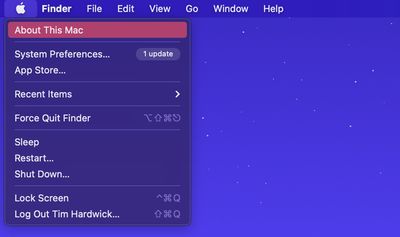
- На вкладке «Обзор» нажмите кнопку Отчет о системе….
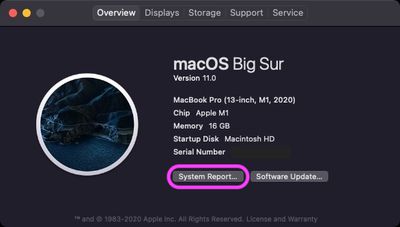
- В окне «Отчет о системе» выберите Программы -> Приложения в боковой панели. В загрузившемся списке приложений посмотрите в столбце Тип, чтобы узнать, является ли приложение универсальным двоичным файлом или неродным исполняемым файлом Intel.
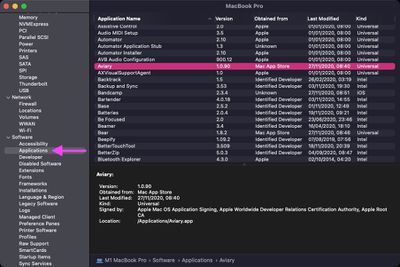
Помимо списка «Отчет о системе», вы также можете проверять отдельные приложения: щелкните правой кнопкой мыши значок приложения в Finder, затем выберите Сведения из контекстного меню и посмотрите его Тип в разделе «Основные».
В дополнение к вышесказанному, iMazing выпустил бесплатное приложение [Прямая ссылка], которое сканирует ваши приложения macOS и отображает поддерживаемую ими архитектуру ЦП, а репозиторий предлагает бесплатное приложение для строки меню под названием Silicon Info, которое позволяет быстро просматривать архитектуру текущего запущенного приложения.
![]()
Вы также можете проверить, было ли приложение оптимизировано для Apple silicon, еще до его установки, благодаря веб-сайту Абдуллы Диаа под названием Is Apple silicon ready? Сайт поддерживает актуальную базу данных приложений, указывающую на нативную поддержку M1, поддержку только Rosetta 2 и те, которые вообще не работают.
Стоит отметить, что Apple считает Rosetta 2 временным решением для разработчиков, пока они перерабатывают свои существующие программы на базе Intel для работы на Mac на базе Arm, что означает, что им в конечном итоге потребуется создать универсальные приложения, которые будут нативно работать как на машинах с Intel, так и на машинах с Apple silicon.
Apple прекратила поддержку оригинальной Rosetta через три года после ее выпуска, чтобы сгладить переход от чипов PowerPC к процессорам Intel, поэтому, если разработчик в конечном итоге не обновит свое приложение, оно может стать непригодным для использования на машинах с Apple silicon в будущем.

















